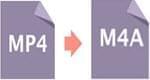 L’MP4 è un formato multimediale usato per le trasmissioni informatiche che consente di archiviare file audio e video. Spesso gli utenti Apple si chiedono se sia possibile ascoltare solamente l’audio di un file MP4. Se volete estrarre la traccia audio da un MP4, è altamente raccomandato per convertire MP4 in M4A. Infatti, il formato M4A, sviluppato da Apple, è popolare tra gli utenti a causa della sua qualità del suono senza perdita e il poco spazio occupato.
L’MP4 è un formato multimediale usato per le trasmissioni informatiche che consente di archiviare file audio e video. Spesso gli utenti Apple si chiedono se sia possibile ascoltare solamente l’audio di un file MP4. Se volete estrarre la traccia audio da un MP4, è altamente raccomandato per convertire MP4 in M4A. Infatti, il formato M4A, sviluppato da Apple, è popolare tra gli utenti a causa della sua qualità del suono senza perdita e il poco spazio occupato.
Guida su come convertire un MP4 in M4A
Per convertire un file MP4 facilmente, potete leggere le seguenti soluzioni:
- Cambiare l’estensione del file
- Usare un’applicazione gratuita online
- Utilizzare un convertitore professionale per pc
1
Rinominare l’estensione del file
Rinominare l’estensione del file è molto semplice.
- Selezionate i file MP4, cliccate con il tasto destro del mouse e scegliete “Rinomina”.
- Ora cambiate l’estensione del file MP4 in M4A. “MP4” è localizzato dopo il punto nel nome del file. Dovete digitare M4A in minuscolo.
- Premete “Invio” sulla tastiera e confermate se volete realmente cambiare il formato del file. Si aprirà una nuova finestra, semplicemente cliccate su “Sì”.
- Trasferite il nuovo file al vostro dispositivo Apple o riproducetelo direttamente sul Mac.
Senza l’aiuto di alcuno strumento, avete fatto una conversione da MP4 in M4A. È importante precisare che una volta convertito il file, il file originale sarà perduto, e comunque potrebbero esserci cambiamenti nella qualità media del file. Se la qualità non è soddisfacente, potete provare questi due convertitori.
2
Usare il Convertitore Video Gratuito Online Apowersoft
Una delle migliori applicazioni gratuite online è il Convertitore Video Gratuito Online Apowersoft. È uno strumento che richiede una connessione internet, che consente di convertire MP4 in M4A, e supporta la conversione di altri formati. Senza registrazione o limite di dimensione, il processo di conversione è molto facile, ache per i meno esperti. Andate sulla pagina di Apowersoft e seguite i passaggi.
- Cliccate su “Selezionate i file per iniziare” per scegliere il file da convertire.
- Scegliete “M4A” come formato di uscita e regolate alcune impostazioni di base.
- Cliccate su “Converti” per iniziare la conversione, il nuovo file verrà salvato nella stessa cartella in cui si trovava il file MP4.
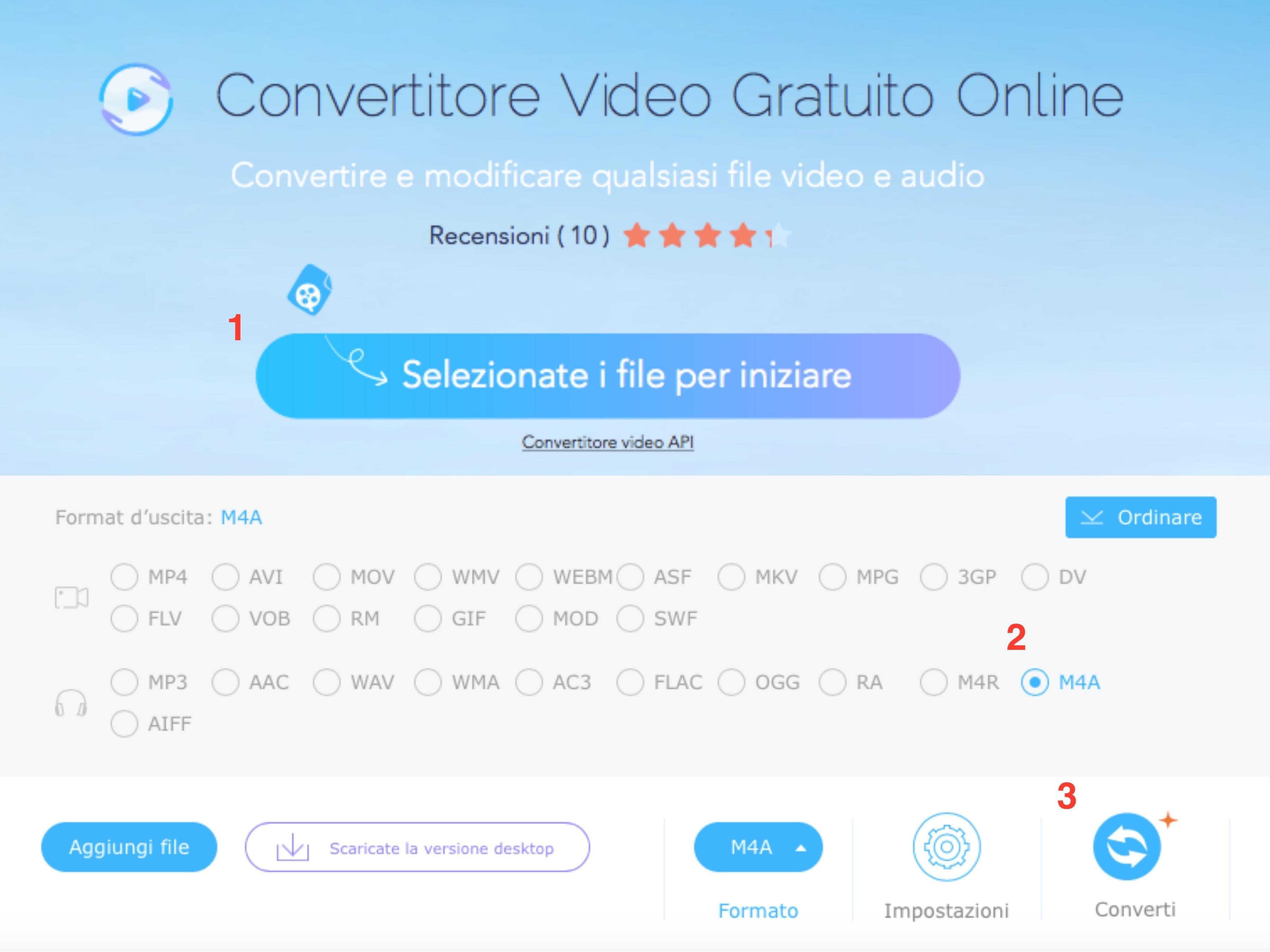
Supporta anche conversione in batch, ovvero di più file contemporaneamente. L’unico inconveniente è rappresentato dal fatto che la velocità di conversione dipende dalla stabilità della rete e dalle dimensioni del file.
3
Usare il Video Convertitore
Apowersoft Video Convertitore è assolutamente il miglior convertitore. È un programma per pc che consente di convertire ogni formato, e quindi anche di convertire MP4 in M4A. Questo strumento produce formati d’uscita di alta qualità, ed è l’utente che sceglie quale a seconda dei vari dispositivi portatili che possiede. Potete anche impostare i parametri di qualità del file di uscita. Semplicemente cliccate su “Impostazioni” e una nuova finestra apparirà. La conversione di molteplici file può essere fatta a una velocità rapida, perché non ha niente a che fare con la connessione. Semplicemente inserite tutti i file e convertiteli tutti in una volta. Ecco i passaggi.
- Scaricate il programma e lanciatelo.
- Cliccate su “Aggiungi file” per scegliere il file MP4 dal pc.
- Scorrete la lista “Profilo”, cliccate su “Audio” e scegliete “M4A” come formato di uscita.
- Premete “Converti” per iniziare. Il file sarà salvato sul pc.
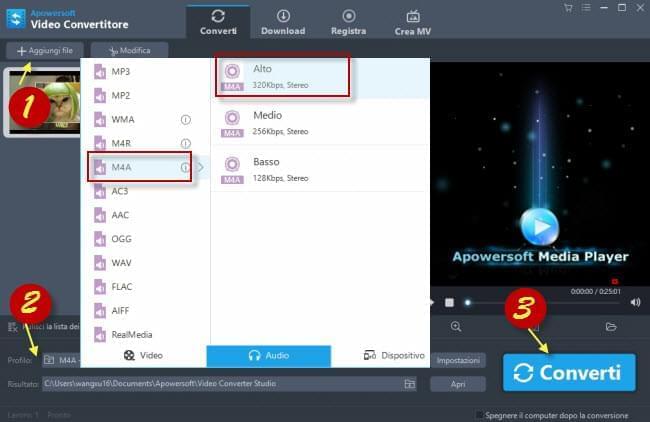
A parte ciò, questo strumento vi aiuta a modificare video: cliccate su “Modifica” e vedrete una nuova finestra. Potete ritagliare l’audio cliccando su “Aggiungi segno di ritaglio” e trascinando gli slider per selezionare la parte che volete.
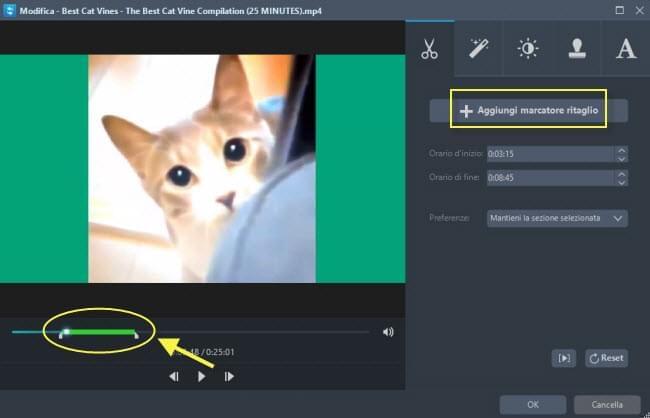
Conclusioni
Tutti i metodi menzionati sono ottimi per convertire un MP4 in M4A. Se non vi interessa la qualità del file, potete rinominarlo e basta. Se non volete installare alcun programma sul pc, allora il Convertitore Video Gratuito Online è perfetto. Ma per la miglior esperienza di conversione, e per funzioni di editing più avanzate, potete usare il Video Convertitore.

Lascia un commento